Tumblr のブログと投稿を埋め込む
5分
この記事内
- Tumblr ブログを埋め込む
- 単一の Tumblr 投稿を埋め込む
Tumblr からの埋め込みコードをコピーし、エディタに貼り付けることで、Tumblr ブログのコンテンツを Wix サイトに埋め込むことができます。Tumblr ブログ全体を埋め込むか、単一のブログ投稿を埋め込むかを選択できます。
Tumblr ブログを埋め込む
Wix サイトに Tumblr ブログを埋め込んで、サイト訪問者にあなたが作成した Tumblr のコンテンツを体験してもらいましょう。
Tumblr ブログを埋め込む方法:
Wix エディタ
Wix Studio エディタ
- 次のコードをコピーします:
<script type='text/javascript' src='https://blogname.tumblr.com/js'></script> - 「blogname」をユーザー名に置き換えます。カスタムドメインを使用している場合は、「blogname.tumblr.com」をドメイン名に置き換えます。
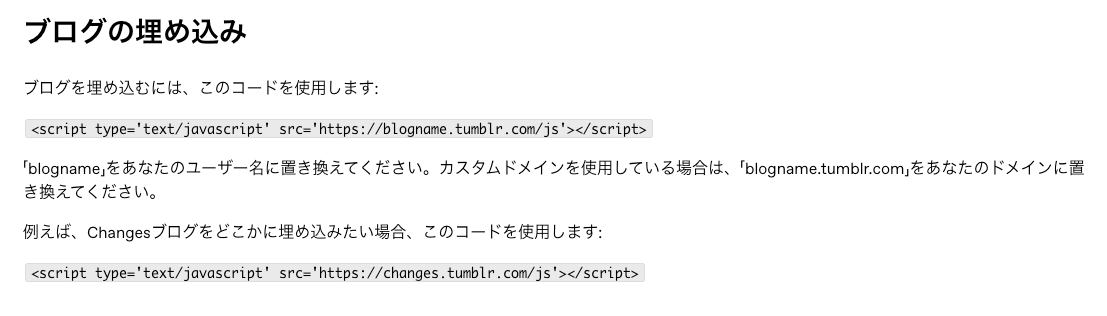
- Wix エディタにアクセスします。
- エディタ左側で「パーツを追加」
 をクリックします。
をクリックします。 - 「埋め込みコード」をクリックします。
- 「HTML 埋め込み」をクリックします。
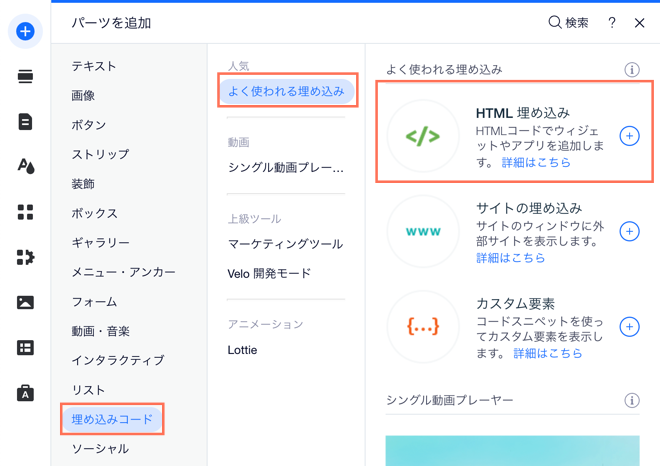
- 手順 2 で変更したコードをコピーして、「コードを入力(HTTPS のみ)」下に貼り付けます。
- 「更新」をクリックします。
- (オプション)「埋め込みの内容を Google が認識できるよう、代替テキストを入力しましょう」下に埋め込みの代替テキストを入力します。
- 準備ができたら、サイトを公開します。
単一の Tumblr 投稿を埋め込む
Tumblr ブログの特定の投稿を Wix サイトに埋め込みます。これは、サイト訪問者が見たいと思うかもしれないコンテンツを紹介するのに最適な方法です。
Tumblr 投稿を埋め込む方法:
Wix エディタ
Wix Studio エディタ
- Tumblr にログインします。
- 埋め込みたい投稿にアクセスします。
- 「共有」アイコン
 をクリックします。
をクリックします。 - 「埋め込み」をクリックします。
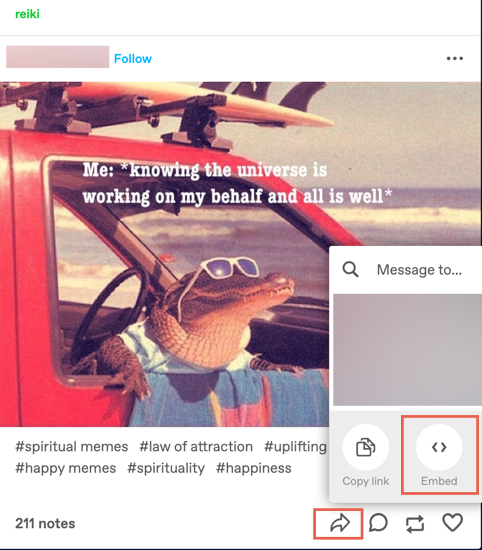
- コードをコピーします。
- Wix エディタにアクセスします。
- エディタ左側で「パーツを追加」
 をクリックします。
をクリックします。 - 「埋め込みコード」をクリックします。
- 「HTML 埋め込み」をクリックします。
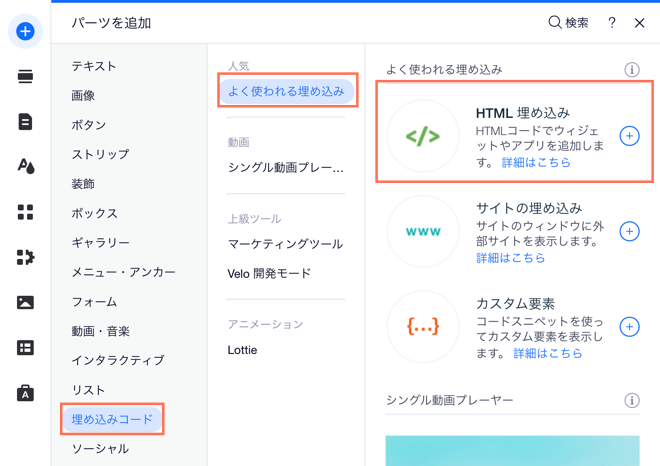
- 先ほどコピーした Tumblr コードを貼り付けます。
- 「更新」クリックします。
- (オプション)「埋め込みの内容を Google が認識できるよう、代替テキストを入力しましょう」下に埋め込みの代替テキストを入力します。
- 準備ができたら、サイトを公開します。

